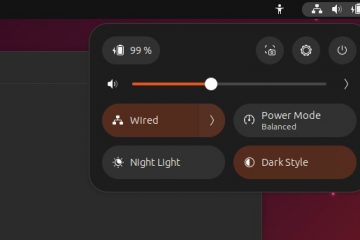KI-Upscaling-Technologien wie Nvidia DLSS und AMD FSR sind in letzter Zeit voll im Trend, sodass Sie Ihre Lieblingsspiele mit höheren Bildraten (und Auflösungen) ohne Verschlechterung der Bildqualität spielen können. Es ist ein riesiger Gewinn für uns Gamer, denn wir müssen nicht mehr Geld ausgeben und eine neue GPU für eine Leistungssteigerung kaufen. Stellen Sie sich jetzt dasselbe vor, aber für gestreamte Videoinhalte. Dieselben Tensorkerne, die Nvidia DLSS in Spielen antreiben, können jetzt ihre Magie auf Videos wirken, die Sie online streamen. Wenn Sie ein Binge-Watcher sind und eine GPU der RTX 30-oder 40-Serie besitzen, können Sie Webvideos mit niedrigerer Auflösung durch die RTX-Nvidia-VSR-Technologie auf 4K hochskalieren. Süß, oder? In diesem Artikel erklären wir, wie Sie die Nvidia RTX Video Super Resolution-Funktion auf Ihrem Windows-PC aktivieren und verwenden.
Nvidia Video Super Resolution (2023) aktivieren
Beliebte Streaming-Dienste wie Netflix, Disney+, Hulu und mehr sind die Anlaufstellen für begeisterte Filmfans, und das zu Recht. Sie sind praktisch und zugänglich und verfügen über riesige Bibliotheken mit exzellenten Inhalten, darunter einige alte Juwelen und Klassiker, die es heute zweifellos wert sind, angesehen zu werden. Diese alten Filme und Fernsehsendungen sehen auf modernen Displays mit höherer Auflösung jedoch nicht immer gut aus. RTX Video Super Resolution löst dieses Problem, indem es die RTX-Grafikleistung nutzt, um Webinhalte schärfer und detaillierter aussehen zu lassen. In diesem Artikel führen wir Sie durch die Schritte zum Aktivieren der Nvidia VSR-Funktion.
Inhaltsverzeichnis
Funktionsweise von Nvidia Video Super Resolution (VSR)
Die auf Streaming-Plattformen gehosteten Filme und Fernsehsendungen sind anfällig für Komprimierungsartefakte (Grafikstörungen, die durch starke Videokomprimierung verursacht werden). Haben Sie schon einmal einen alten Film auf Ihrem hochauflösenden Display abgespielt und dabei gezackte Kanten und einen Schärfeverlust um die Ecken bemerkt? Sie machen das Seherlebnis etwas weniger süß. Hier kommt Nvidia RTX Video Super Resolution ins Spiel und hilft, die Videowiedergabe mit niedriger Auflösung in Browsern ohne großen Qualitätsverlust hochzuskalieren. Sehen wir uns an, wie es funktioniert:
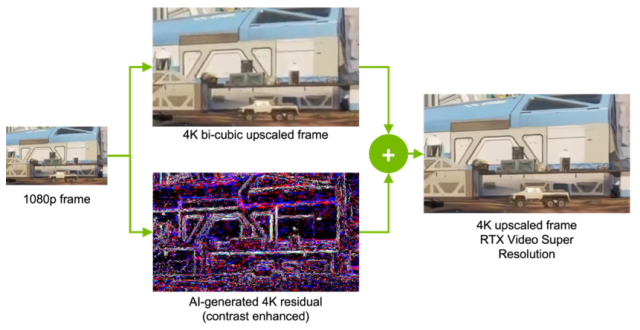 Bildnachweis: Nvidia
Bildnachweis: Nvidia
In einem offizieller Blogbeitrag, Nvidia enthüllt, dass Video Super Resolution „die Qualität von gestreamten Videoinhalten über Kantenerkennung und Feature-Schärfung hinaus.“ Diese Funktion verwendet ein Deep Learning Network, das das Video mit niedrigerer Auflösung analysiert und vorhersagt, wie es bei der Zielauflösung aussehen sollte. Anschließend wird das vorhergesagte Bild einem herkömmlich hochskalierten Bild überlagert, um Artefakte zu eliminieren. Außerdem wird das Bild unterwegs geschärft, sodass Sie eine bessere Ausgabe erhalten.
Nvidia VSR-Kompatibilitätsdetails
Bevor wir die Schritte zur Aktivierung von RTX Video Super Resolution erläutern, gibt es einige Voraussetzungen, die Sie erfüllen müssen. Diese sind:
Nvidia RTX Video Super Resolution funktioniert nur auf Grafikkarten der Serien RTX 30 und 40. Nvidia plant, Unterstützung für RTX-Karten der 20er-Serie zu bringen, aber das steht noch in weiter Zukunft/h3>
Hast du das alles? Großartig! Lassen Sie uns weitermachen und lernen, wie Sie die Inhalte, die Sie online streamen, hochskalieren können. Es gibt
Schritt 1: Laden Sie die neuesten RTX-Treiber herunter
Zunächst müssen Sie die neuesten Treiber für Ihre Grafikkarte der RTX 30-oder 40-Serie (Version 530 oder höher) herunterladen. Sie können sie von der offiziellen Nvidia-Website herunterladen (visit). Sie müssen die Details für Ihre GPU eingeben, einschließlich Produkttyp, Serie und Modell. Wählen Sie außerdem das Betriebssystem und die Sprache aus, bevor Sie auf die Schaltfläche „Suchen“ klicken.
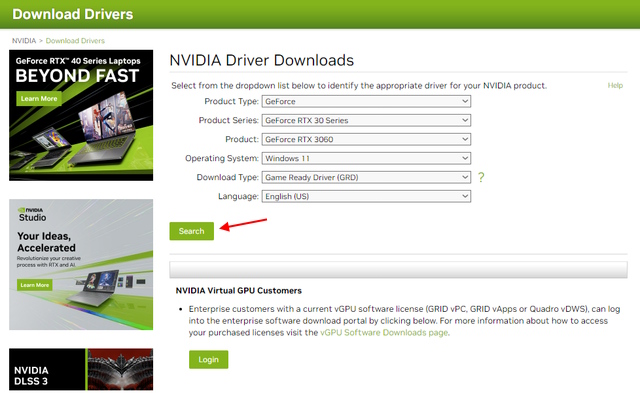
Nvidias Website zeigt Ihnen dann die neuesten Treiber für Ihre Karte, die Sie einfach herunterladen und installieren können. Wir hoffen, dass Sie bereits das neueste Chrome-oder Edge-Browser-Update auf Ihrem Computer installiert haben.
Schritt 2: Öffnen Sie die Nvidia-Systemsteuerung
Fahren Sie fort und öffnen Sie die Nvidia-Systemsteuerung auf Ihrem Windows-PC. Wir werden die Schritte auf einem Windows 11-PC demonstrieren, aber die Schritte sind auch unter Windows 10 größtenteils gleich. So gehen Sie vor:
Klicken Sie zunächst mit der rechten Maustaste auf den Desktop und wählen Sie im Kontextmenü „Weitere Optionen anzeigen“. 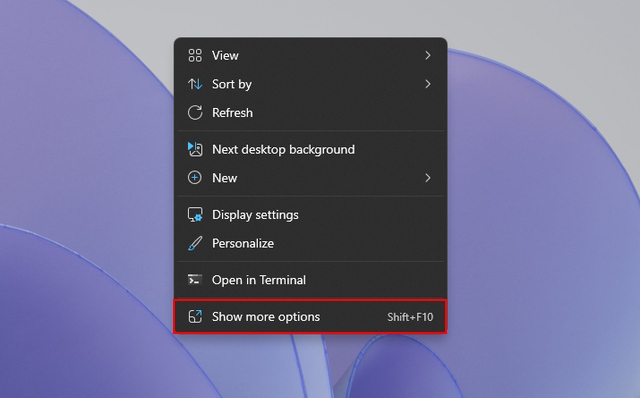 Nun öffnet sich ein neues Kontextmenü und Sie finden die Option „Nvidia Control Panel“. Klick es an.
Nun öffnet sich ein neues Kontextmenü und Sie finden die Option „Nvidia Control Panel“. Klick es an. 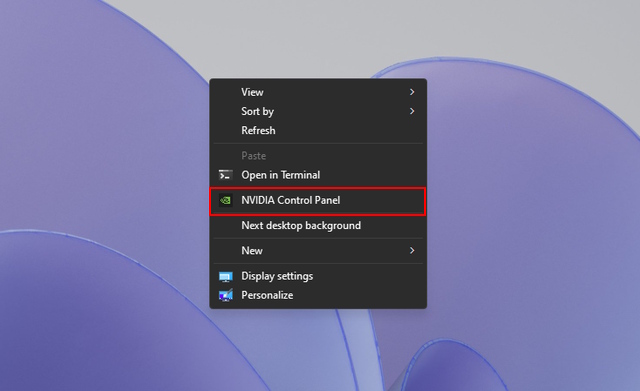
Schritt 3: Aktivieren Sie die RTX-Videoverbesserung
Sobald die Nvidia-Systemsteuerung geöffnet ist, müssen Sie unten im linken Bereich zu „Videobildeinstellungen anpassen“ navigieren. 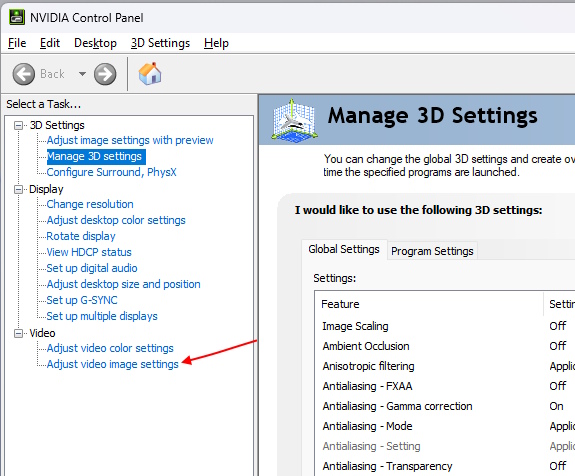 Sehen Sie im rechten Bereich nach für die Option „RTX-Videoverbesserung“. Aktivieren Sie hier das Kontrollkästchen „Superauflösung“ und wählen Sie eine Qualitätsstufe aus dem Dropdown-Menü aus. Denken Sie daran, je höher die Qualitätseinstellung, desto besser die Bildqualität. Es wird jedoch auch mehr GPU-Pferdestärke verbrauchen.
Sehen Sie im rechten Bereich nach für die Option „RTX-Videoverbesserung“. Aktivieren Sie hier das Kontrollkästchen „Superauflösung“ und wählen Sie eine Qualitätsstufe aus dem Dropdown-Menü aus. Denken Sie daran, je höher die Qualitätseinstellung, desto besser die Bildqualität. Es wird jedoch auch mehr GPU-Pferdestärke verbrauchen. 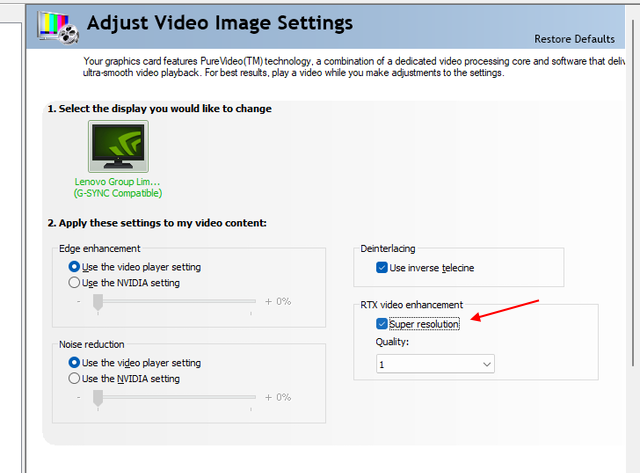
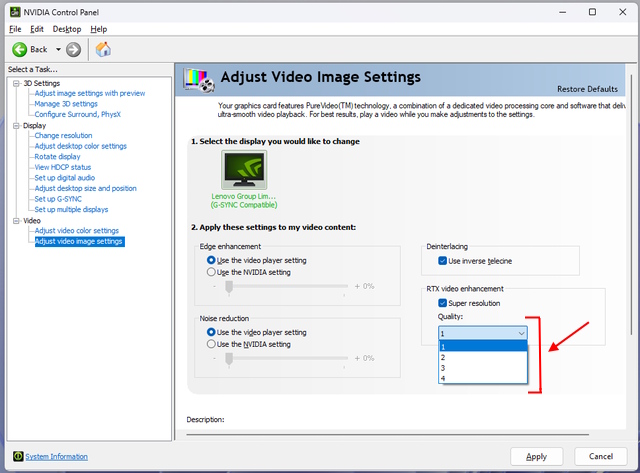
Schritt 4: Probieren Sie Nvidia VSR jetzt aus!
Schalten Sie nach der Aktivierung den Chrome-oder Edge-Browser auf Ihrem Windows-PC ein. Öffnen Sie Ihre bevorzugte Streaming-Plattform und spielen Sie jedes Video mit Auflösungen zwischen 360p und 1440p (vorzugsweise im Vollbildmodus) ab. Nvidia Video Super Resolution tritt in Aktion und skaliert den Inhalt auf Ihrem Bildschirm sofort hoch.
Hinweis: Wenn Sie einen Laptop mit einer GPU der Nvidia RTX 30-oder 40-Serie haben, ist dies der Fall Es ist eine gute Idee, das Ladegerät anzuschließen, um sicherzustellen, dass die diskrete GPU aktiviert ist. Die Nvidia Video Super-Auflösung basiert auf den in RTX-GPUs integrierten Tensor-Kernen, sodass Sie die dGPU benötigen, um die Show auszuführen.
Verwenden Sie Nvidia Video Super Resolution gleich jetzt
Es war noch nie so einfach, Ihr Fernseherlebnis auf die nächste Stufe zu heben. Außerdem müssen Sie für eine bessere Qualität nicht extra bezahlen. Wenn Sie eine kompatible Nvidia-GPU haben, empfehle ich dringend, Nvidia VSR zu aktivieren. In unserer kurzen Zeit zum Testen der Funktion stellten wir fest, dass das Video eine bessere Schärfe und Klarheit hatte. Wir hoffen, dass die Schritte in diesem Leitfaden für Sie hilfreich waren! Welchen Film würden Sie sich nach dem Einschalten von Nvidia RTX VSR zuerst ansehen? Lassen Sie es uns in den Kommentaren unten wissen.
Hinterlasse einen Kommentar
Letztes Jahr brachte MSI den Titan GT77 mit dem Intel Core i9-12900HX und der RTX 3080 Ti Laptop-GPU auf den Markt, und es war der leistungsstärkste Gaming-Laptop der Welt. Es war der schwerste Schlagmann […]
Es ist ein paar Monate her, seit die iPhone 14-Serie auf den Markt kam, und es ist allgemein bekannt, dass es das Jahr der Pro-Modelle ist. Aber wenn Sie beabsichtigen, sich für die ausgefallenen Profis zu entscheiden, ist die Menge zu schälen […]
Wondershare hat in den letzten Jahren einige der besten Software und Tools entwickelt, um unser Leben und unsere kreativen Bemühungen zu vereinfachen. Insbesondere Wondershare Filmora hat zahlreiche Auszeichnungen erhalten. Es wurde mit dem Video Editing Leader Award ausgezeichnet […]